Как увеличить шрифт на Андроиде: Samsung, Huawei, Xiaomi
Как увеличить шрифт на Samsung
Чтобы поменять шрифт клавиатуры на смартфоне Samsung нужно зайти в настройки.
Здесь требуется перейти во вкладку «Дисплей».
Теперь кликните на пункт «Масштаб экрана и шрифта».
В данном разделе возможно изменить шрифт и масштаб страницы. Делается это с помощью удобного ползунка, которые передвигается в нужную сторону: уменьшение – влево; увеличение – вправо. Кстати, в верхнем блоке можно наблюдать за вносимыми правками.
Также в этом меню можно поменять стиль написания. Для этого пролистайте немного вниз и выберите понравившейся вариант.
После всех корректировок нажмите кнопку «Применить». На планшете от Samsung принцип действия аналогичный.
Меняем шрифт на телефоне Хуавей
Оформление текста на Хуавее меняяется в настройках. Результат – телефон с крупным шрифтом, стандартным или уменьшенным. Если хочется изменить не только размер букв, потребуется установить приложение для замены шрифта. Телефоны от производителя Huawei поддерживают программу FontFix, если на гаджете стоит версия Андроид не старше 4.1. FontFix содержит меню из 4 тысяч шрифтов, которые, к сожалению, не сортируются по языку ввода. Чтобы отыскать удобный кириллический шрифт придется потрудиться.
Если хочется изменить не только размер букв, потребуется установить приложение для замены шрифта. Телефоны от производителя Huawei поддерживают программу FontFix, если на гаджете стоит версия Андроид не старше 4.1. FontFix содержит меню из 4 тысяч шрифтов, которые, к сожалению, не сортируются по языку ввода. Чтобы отыскать удобный кириллический шрифт придется потрудиться.
Как изменить размер шрифта на Huawei
Первым делом переходим в настройки телефона Хуавей. Там нам нужно зайти во вкладку «Экран».
После этого перед нами открывается огромное меню настроек. Требуется кликнуть по пункту «Размер текста».
Теперь выбираем наиболее удобный размер шрифта на Андроид. Делается это с помощью ползунка, который перемещается вправо или влево для того, чтобы увеличить масштаб написания текста. Наблюдать за вносимыми правками можно в верхней панели на экране телефона, где отображаются все изменения.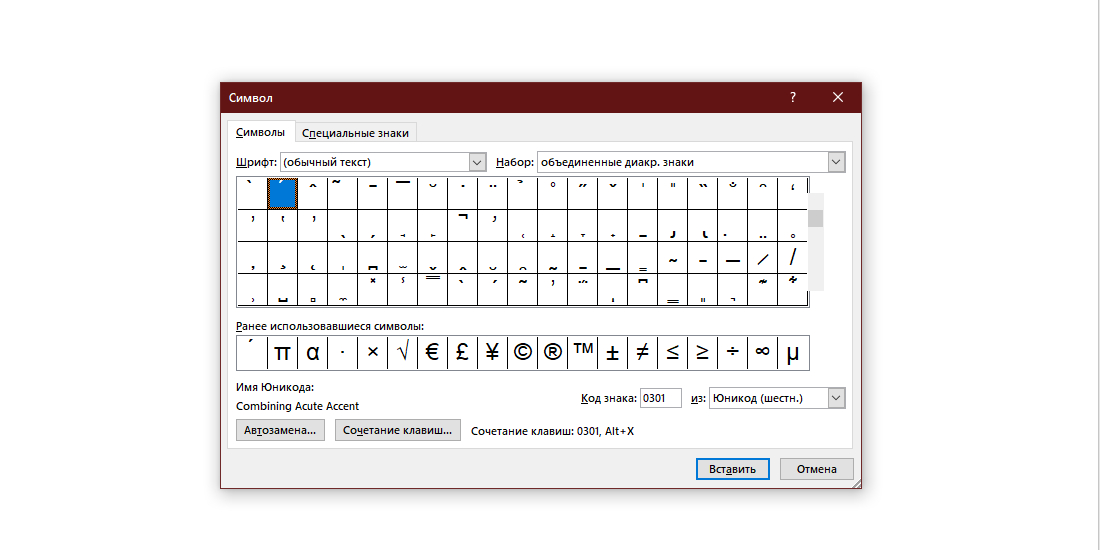 Также система оповещает о выбранном варианте начертания: максимальный, средний или обычный.
Также система оповещает о выбранном варианте начертания: максимальный, средний или обычный.
После установки нужного размера текста выйдите из меню редактирования, нажав кнопку «Назад».
Другие интересные способы улучшить читаемость текста на Андроид
Помимо использования экранной лупы или собственно увеличения размеров шрифтовой гарнитуры, можно прибегнуть к другим способом улучшения читаемости шрифта. Рассмотрим некоторые из них.
Зайдя в Настройки – Дисплей, обратите внимание на такие параметры, как Масштабирование экрана. Здесь, смещая ползунок влево или вправо, вы сможете добиться нужных размеров шрифта. При этом, все изменения вы увидите на примере сообщений.
В Средства улучшения видимости можете выбрать тему с Высокой контрастностью, чтобы элементы были визуально выделены.
Темная тема оформления воспринимается непривычно поначалу, однако со временем многим пользователям нравится больше, чем светлая, особенно в темное время суток.
Как увеличить шрифт на Xiaomi
Как обычно, первым шагом открываем настройки. Здесь листаем вниз до раздела «Экран».
В открывшемся окне заходим во вкладку «Размер текста». Перед нами появляются непонятные обозначения: S, M, L и т.д. Согласитесь, что данные параметры аналогичны размерам одежды. Как видим, производитель позаботился и позволил пользователям увеличить шрифт по-особенному. Просто двигаем ползунок и на экране смотрим вносимые изменения.
После завершения редактирования кликаем «ОК».
Замена шрифта в системе
Возможности кастомизации шрифтов зависят от моделей и производителей телефонов. На одних такая функция предусмотрена “с завода”, на других — нет. Владельцам устройств, которые относится ко второй группе, чаще всего приходится решать этот вопрос с помощью сторонних приложений.
Использование специальных возможностей
В настройках всех версий Андроид есть раздел со специальными возможностями, который позволяет изменить размер шрифта.
Как это сделать:
- Откройте настройки Android.
- Перейдите в раздел «Экран» («Дисплей»).
- Нажмите на пункт «Размер шрифта».
- Выберите одно из представленных значений, ориентируясь на пример текста.
Настройка будет применена ко всем текстовым элементам, которые есть в интерфейсе прошивки: названиям приложений, пунктам меню, системным сообщениям и т. д.
К сожалению, на большинстве устройств встроенные возможности работы со шрифтами ограничиваются изменением размера. Однако некоторые производители встраивают в фирменные оболочки более гибкие инструменты.
Настройки оболочки
Свободно переключаться на другие предустановленные в систему шрифты могут владельцы телефонов Samsung. Для этого:
- Откройте системное приложение «Настройки».
- Перейдите в раздел «Дисплей».
- Выберите пункт «Размер и стиль шрифта».
- Нажмите «Стиль шрифта».
На экране появится список шрифтов, которые можно установить в качестве системного. Внизу также есть ссылка «Загрузить шрифты», нажатие на которую отправит вас на страницу магазина с дополнительными вариантами. Правда, все они платные — по свободной лицензии распространяется только Samsung Sans.
Внизу также есть ссылка «Загрузить шрифты», нажатие на которую отправит вас на страницу магазина с дополнительными вариантами. Правда, все они платные — по свободной лицензии распространяется только Samsung Sans.
На телефонах Samsung Galaxy до версии Android 8.0 работает альтернативный способ добавления бесплатных шрифтов. Шрифты FlipFont в виде APK-файлов (образцы можно найти в сети) устанавливаются как обычные приложения. После установки они становятся доступны для выбора.
На Android 8 и 9 этот способ уже не работает, поэтому приходится использовать более сложный:
- Установите приложение Theme Galaxy. На телефоне появится две иконки — Theme Galaxy и «Темы».
- Запустите Theme Galaxy и дайте приложению необходимые разрешения.
- Затем запустите «Темы».
- Перейдите на вкладку «Шрифты».
- Выберите значение Cyrillic вместо All, чтобы в списке отображались только шрифты, которые поддерживают кириллицу. Всё это — бесплатные варианты из сервиса Google Fonts.

- Выберите понравившийся шрифт и нажмите «Скачать», а затем — «Установить».
- Перезагрузите телефон.
Установленный шрифт не отображается в системе сразу. Он добавляется в список, доступный по пути «Настройки» — «Дисплей» — «Размер и стиль шрифта». Уже отсюда вы можете установить его в качестве системного.
Встроенные возможности для замены стандартного шрифта есть и в пользовательском интерфейсе EMUI, который используется на телефонах Huawei.
Как это сделать:
- Найдите на рабочем экране стандартное приложение «Темы».
- Коснитесь его и держите палец до появления контекстного меню.
- Перейдите в раздел «Стиль текста».
- Выберите один из шрифтов, представленных в каталоге.
Как изменить размер шрифта в СМС
Чтобы сделать большой шрифт в СМС-сообщениях первым делом нужно изменить его в настройках. Такое действие автоматически корректирует размер текста во всех программах и сервисах.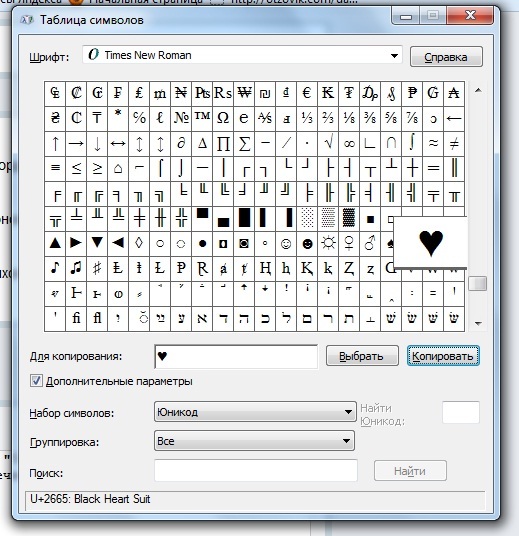 Следуйте представленной выше инструкции для вашей модели телефона.
Следуйте представленной выше инструкции для вашей модели телефона.
Что касается смартфонов Самсунг, то здесь ситуация куда проще. Как известно, изменить размер шрифта в СМС можно с помощью кнопок регулировки громкости. Для этого откройте нужное сообщение и зажмите клавишу вверх – для увеличения; вниз – для уменьшения текста.
Изменение при помощи клавиатуры
На клавиатуре зажимаем клавишу «Ctrl» и прокручиваем колесо мышки. Большой плюс данного способа в том, что, не делая лишних манипуляций руками вы можете как увеличивать, так и уменьшать изображение. Этот метод работает одинаково с левой и правой клавишей «Ctrl».
Уменьшить или увеличить масштаб на экране с помощью клавиатуры можно при помощи одновременного нажатия клавиш «Ctrl», «-» или «+». Данная комбинация работает с обоими клавишами «Ctrl», «-», «+» на основной и цифровой клавиатуре. Это удобно в том случае, когда нужно ступенчато изменить размер изображения. При использовании колесика мышки, размер изменяется мгновенно от максимального к минимальному, поэтому сложно поймать нужный размер, когда необходимо небольшое изменение.
Как увеличить размер шрифта в Гугл Хром
Первым шагом следует открыть приложение-браузер Google Chrome. Затем нажимаем на «три точки», расположенные вверху дисплея. Из предложенного списка выбираем «Настройки».
Теперь заходим в раздел «Специальные возможности».
На данной странице мы видим специальный ползунок, предназначенные для масштабирования текста. Сбоку от него указан выбранный размер страницы. Передвигайте ползунок пока информация не станет приятной для чтения.
После завершения редактирования нажмите кнопку «Назад». На Android все изменения сохраняться автоматически. Теперь можно просматривать сайты в Гугл Хром, и не напрягать глаза.
High Contrast Text (доступна только в Android Lollipop)
Если у вас устройство с Android Lollipop, то можно воспользоваться экспериментальной функцией «High Contrast Text» (Текст с повышенной контрастностью). Эту опцию можно включить все в том же меню настроек «Accessibility». Повышение контрастности сделает черные буквы на белом фоне намного насыщеннее и заметнее, что весьма облегчает чтение. Но эта функция пока не везде работает стабильно, иногда из-за повышенной контрастности текст может мерцать или казаться размытым.
Повышение контрастности сделает черные буквы на белом фоне намного насыщеннее и заметнее, что весьма облегчает чтение. Но эта функция пока не везде работает стабильно, иногда из-за повышенной контрастности текст может мерцать или казаться размытым.
Подробнее об увеличении шрифта текста на Android:
Использование лаунчера для изменения шрифта
Задаваясь вопросом о том, как изменить шрифт на «Андроиде», мало кто вспоминает о лаунчере, или, в другом варианте произношения, лончере. Лаунчер – это программа, определенным образом контролирующая запуск приложений. В части изменения внешнего вида лаунчер даже способен изменить программный облик на внешний вид другой марки электроники. И если вы задумались о том, как изменить шрифт на планшете «Андроид», то попробуйте применить этот способ.
Существует немалое количество лаунчеров, вносящих значительные изменения в оформление интерфейса телефона. В данной статье мы рассмотрим замену шрифта на примере лаунчера GO Launcher EX:
- Выберите TTF-файл.

- Скопируйте его в: ../sdcard/GOLauncherEX/fonts.
- Запустите лаунчер.
- На дисплее вы увидите три точки, кликните на них и откройте меню.
- Кликните на пункт меню «Предпочтения» и перейдите на закладку настроек.
- Нажмите «Визуальные настройки», вам нужна вкладка «Шрифт».
- Просканируйте файловую систему для поиска доступных вариантов, выбрав «Искать шрифты».
Помните, что некоторые лаунчеры могут ухудшать быстродействие смартфона и не у всех из них могут быть столь же гибкие настройки, как у GO Launcher EX.
Как уменьшить масштаб страницы
Работа с элементами страницы сайта и их габаритами чаще подразумевает увеличение размеров текста и изображений. Необходимость уменьшить текст или изображение возникает в нескольких случаях:
- пользователь является обладателем небольшого монитора (менее 19 дюймов) с ограниченным выбором разрешения;
- на странице расположены крупные картинки, мешающие восприятию текста;
- дизайнер страницы на сайте неудачно задал исходную ширину или высоту для значков или букв;
- иногда необходимо уменьшить масштаб экрана для помещения всех элементов в зону видимости.

Существует несколько популярных браузеров, каждый из которых по-своему предлагает функции изменения размера отображаемого контента. На основе этих программ создаются десятки похожих приложений со сходным функционалом, поэтому в статье рассматриваются лишь часто используемые программы:
- Google Chrome;
- Mozilla Firefox;
- Opera;
- Internet Explorer;
- Safari (платформа Apple Mac).
Чтобы узнать, как изменить масштаб окна внутри браузера от Яндекс, используйте данные по Google Chrome. Эта программа создавалась на основе бесплатно распространяемого исходного кода Chromium, так же, как браузер от Google. Менее популярные программные продукты используют похожие схемы управления содержимым. Программа иногда предусматривает возможность изменить горячие клавиши на более удобные для работы с окном.
- Аллохол — инструкция по применению и отзывы
- Блинчики из кабачков — быстро и вкусно. Рецепты кабачковых блинов
- Атеросклероз сосудов нижних конечностей — народные средства и препараты.
 Лечение и симптомы атеросклероза
Лечение и симптомы атеросклероза
В меню «Настройки»
С помощью мыши сделайте щелчок на меню, открываемое в верхней части. Это может быть как целая строка с надписью «Вид» среди прочих, так и одиночные иконки. В Опере это значок с соответствующим логотипом, а в Chrome такой элемент расположен в правой верхней части панели инструментов (кнопка с тремя горизонтальными полосами). Откройте меню одним из указанных методов, что приведет вас к нужному пункту и кнопкам для его увеличения или уменьшения. Нажимайте элемент со знаком «–» до тех пор, пока не останетесь удовлетворены результатом.
Горячими клавишами
Альтернативой для серии щелчков мышью в окне браузера будет использование горячих клавиш или комбинации клавиш для изменения габаритов иконок и символов. Большинство браузеров использует стандартную комбинацию «Ctrl+–», которая изменяет размер всех элементов в окне на фиксированное количество процентов относительно исходного значения. Платформа Apple Mac использует похожее сочетание клавиш с поправкой на иные символьные обозначения для управляющих клавиш.
Особый способ
Осуществить это довольно просто. Есть полностью универсальный способ, который подходит для большинства браузеров программ и прочих приложений. Для его использования вам понадобится работающая клавиатура и мышка. Все что вам нужно сделать, это:
- Зажать клавишу «Ctrl», которая традиционно находится в левом нижнем углу клавиатуры.
- Не отпуская клавишу «Ctrl» вращайте колесико вашей мышки вперед, если хотите приблизить изображение, или назад, если хотите его отдалить.
Примечание! Можно использовать не колесико мыши, а кнопку «+» или «-» на вашей клавиатуре. Эффект будет абсолютно одинаковый.
Для увеличения или уменьшения масштаба страницы используем сочетание клавиш «Ctrl+«+» или «Ctrl+«-»
Рекомендуем: Способы устранения ошибки запуска cmd.exe
В большинстве популярных браузерах вы увидите, как масштаб меняется, а вам становится гораздо лучше видно картинку или удобнее пользоваться компьютером.
Но если по каким-то причинам вы не смогли воспользоваться этим способом, то мы отдельно рассмотрим каждый браузер и некоторые программы, чтобы вы точно смогли найти решение проблемы.
Способы изменения стиля шрифта с использованием рут-прав
Для описанных ниже вариантов изменения шрифта вы должны иметь root-права на своем устройстве. При их получении вам станут доступны редактирование и изменение системных папок и файлов, а также установка приложений, запрашивающих для функционирования права суперпользователя. Если вам кажется сложным сделать рут-права, то помните, что дорогу осилит лишь идущий. Получение неограниченных прав доступа не только позволит вам изменить шрифт, но и снимет ограничение на удаление стандартных приложений «Гугл» или производителя, что дает возможность значительно увеличить встроенную память устройства.
Как легче всего изменить шрифт на «Андроиде» с рут-правами? Конечно, с помощью специального приложения. В Play Market доступно для скачивания несколько приложений по изменению шрифта на рутовых планшетах и смартфонах.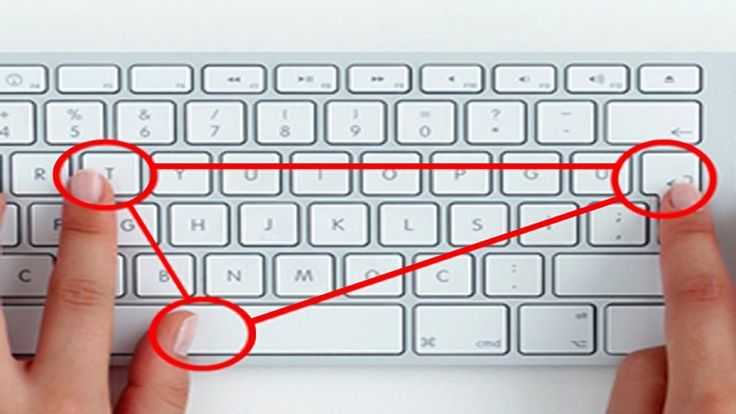 Их преимуществом является простота установки и возможность предпросмотра. Рассмотрим подробнее две самые популярные.
Их преимуществом является простота установки и возможность предпросмотра. Рассмотрим подробнее две самые популярные.
Работа со шрифтами в отдельных приложениях
В клиентах соцсетей и мессенджерах есть собственные настройки для управления шрифтами. Иногда они относятся только к интерфейсу приложения, но чаще дают возможность форматирования текста в сообщениях и постах.
В приложении WhatsApp очень ограниченные настройки шрифтов. Выбрать начертание, к сожалению, нельзя, доступно лишь изменение размера.
- Запустите WhatsApp.
- Откройте главное меню — оно вызывается нажатием на кнопку с тремя точками в правом верхнем углу.
- Перейдите в «Настройки».
- Откройте раздел «Чаты».
- Нажмите на пункт «Размер шрифта».
- Выберите значение параметра: маленький, средний или большой шрифт. Шрифт в интерфейсе приложения останется прежним. Изменится только размер букв в чатах.
Особенность мессенджера WhatsApp в том, что вы можете форматировать текст в диалогах.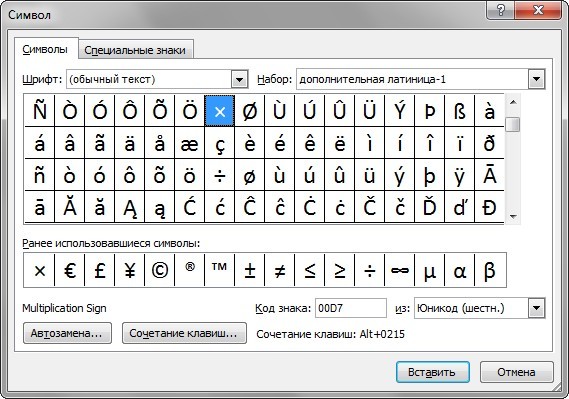
В Ватсапп доступно четыре стиля написания, которые используют для выделения важных мест в сообщении или повышения точности передачи информации.
- Чтобы написать текст жирным шрифтом, оберните его знаком * с двух сторон. Например, *CompConfig*. После отправки сообщения текст между звёздочками станет жирным.
- Для добавления курсива оберните слово или фразу нижним подчёркиванием _. Например, _Читайте нас_. Важно, чтобы перед первым нижним подчёркиваением и после второго был пробел. Форматирование применяется после отправки сообщения.
- Для создания зачёркнутого текста используйте знак тильды
. Принцип аналогичный — оборачиваете слово или фразу с двух сторон и отправляете сообщение.
Ещё одна возможность — добавление в чат моноширинного начертания, которым часто пользуются разработчики. В WhatsApp доступен шрифт FixedSys. Чтобы применить его к тексту, оберните фрагмент в обратные одинарные кавычки. Вот так: «` Почувствуй себя разработчиком«` .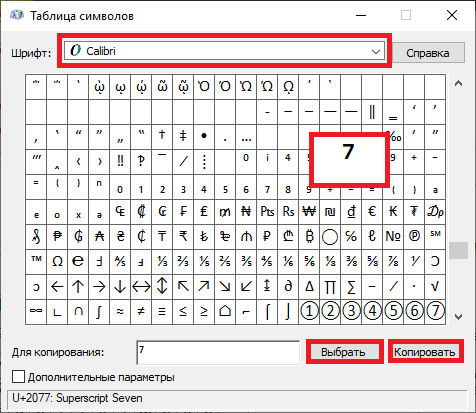
«ВКонтакте»
В официальном приложении соцсети «ВКонтакте» по умолчанию можно изменить только размер шрифта:
- Откройте главное меню.
- Перейдите «Настройки».
- Откройте раздел «Основные».
- Нажмите на пункт «Размер шрифта».
- Выберите размер — маленький, обычный или крупный.
Изменения сохраняются автоматически. Размер шрифта применяется ко всем элементам интерфейса официального приложения «ВКонтакте».
В Instagram на Андроид вообще нет никаких настроек для управления шрифтами. К приложению применяется тот стиль, который установлен в системе по умолчанию. Зато в Инстаграме есть другая скрытая фишка — ее используют для стильного оформления описания аккаунта и постов. Чтобы воспользоваться этой возможностью, понадобится приложение Font for Intagram — Beauty Font Style.
- Установите из Play Market приложение Font for Intagram — Beauty Font Style.
- Запустите его и напишите в окне редактора текст.

- Выберите стиль его отображения.
- Выделите и скопируйте результат.
- Запустите Instagram.
- Вставьте обработанный фрагмент текст в информацию об аккаунте или пост.
- Сохраните изменения.
Instagram будет показывать надпись в том виде, в котором вы её вставили. Это отличная возможность для создания привлекающих внимание подписей и придания стиля вашему аккаунту.
Источник
App Store: Fonts
Описание
Самовыражайся по полной с помощью самой загружаемой в мире клавиатуры Fonts! Тебе ближе отический стиль? Или, может быть, ищешь что-то более романтичное? Какой у тебя сегодня настрой: смелый или игривый? Или просто хочется чего-нибудь необычного? Fonts предлагает множество вариантов!
С Fonts ты можешь украсить свои профили в социальных сетях или отправлять друзьям крутые сообщения. Привлекай внимание, выделяйся, дай волю творчеству! Клавиатуру Fonts можно использовать для оформления:
• текстовых сообщений;
• биографий в социальных сетях;
• описаний к публикациям;
• историй
…и для всего, что придет тебе на ум!
Fonts работает в Instagram, Snapchat, Facebook, Messenger, Telegram, TikTok, Roblox, WhatsApp, Twitch, Discord и многих других приложениях!
ЛУЧШИЕ ШРИФТЫ И СИМВОЛЫ
Выбирай среди десятков элементов:
• шрифты;
• шрифты для стикеров;
• символы;
• каомодзи
.
ПЕРСОНАЛИЗИРУЙ СВОЮ КЛАВИАТУРУ
Все еще сомневаешься, нужно ли тебе приложение со шрифтами и эмодзи? А что, если мы скажем, что с помощью Fonts ты также можешь персонализировать свою клавиатуру? w(°o°)w
Да, у нас более 50 настраиваемых клавиатур!
Не забывай следить за обновлениями. Новый контент добавляется регулярно!
Если тебе нравится Fonts, оставь отзыв! Нам будет приятно, и ты поможешь другим найти классное приложение с настраиваемыми шрифтами и символами. \(≧▽≦)/
Чего ты ждешь? Присоединяйся к миллионам поклонников Fonts! ⊂( ´ ▽ ` )⊃
ИНФОРМАЦИЯ О ПОДПИСКЕ
Оформи подписку, чтобы получить доступ:
• к ещё более крутым шрифтам.
Платеж будет взиматься с аккаунта iTunes после подтверждения покупки. Ты сможешь управлять подписками и отключить автоматическое продление в настройках аккаунта после покупки. Подписка будет продлеваться автоматически, если ты не отключишь эту опцию по крайней мере за 24 часа до окончания текущего периода.
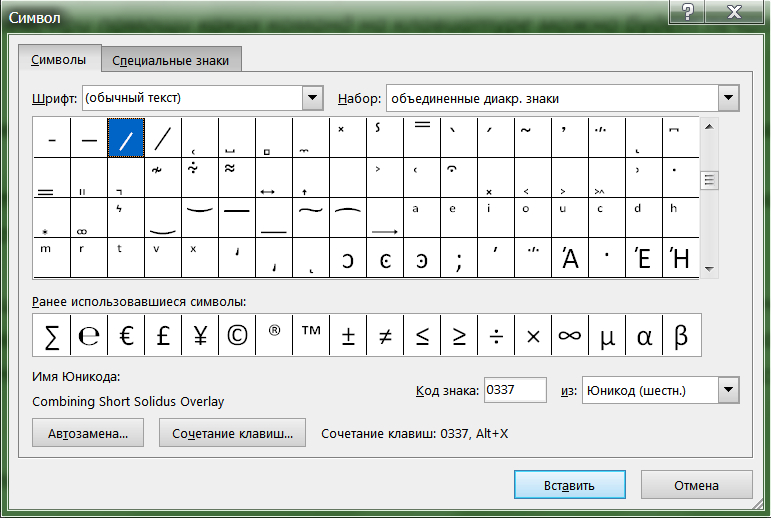 Стоимость продления будет списана с твоего аккаунта в течение 24 часов до окончания такого периода. При отмене подписка останется активной до конца периода. Автоматическое продление будет отключено, но стоимость текущей подписки возвращена не будет. При покупке подписки любая неиспользованная часть бесплатного пробного периода будет аннулирована.
Стоимость продления будет списана с твоего аккаунта в течение 24 часов до окончания такого периода. При отмене подписка останется активной до конца периода. Автоматическое продление будет отключено, но стоимость текущей подписки возвращена не будет. При покупке подписки любая неиспользованная часть бесплатного пробного периода будет аннулирована.Условия использования:
https://bendingspoons.com/tos.html?app=1454061614
Политика конфиденциальности:
https://bendingspoons.com/privacy.html?app=1454061614
Есть пожелания по поводу функций для будущей версии приложения? Обратись к нам по адресу [email protected]
Версия 8.0.77
Hey people! We’ve just fixed a bug and couldn’t keep it to ourselves, really wanted to share it with you. Amazing, right?!
Оценки и отзывы
Оценок: 12,2 тыс.
Good, all fonts are very 𝕓𝕖𝕒𝕦𝕥𝕚𝚏𝚞𝚕
Очень красивые шрифты, жалко что русской клавиатуры нет(
Вопрос
Кто нибудь может мне сказать? Шрифты платные сестра нашла что за месяц они берут 1590₽ ! Это правда?
Как всегда сначала скачай а потом узнай что все платно
Не все, конечно, но то, что нужно. Сделайте нормальный список того, что платно — сразу. Уважайте время людей, которых хотите сделать своими клиентами.
Подписки
Вырази себя и стань заметным!
Разблокируй премиум шрифты
Пробная подписка
Разработчик Fonts ApS указал, что в соответствии с политикой конфиденциальности приложения данные могут обрабатываться так, как описано ниже.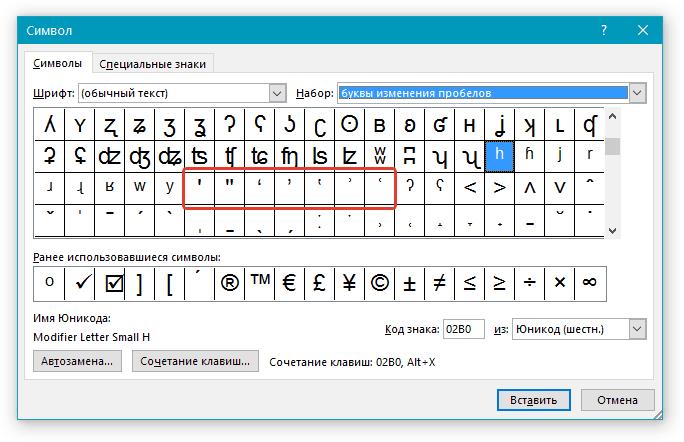
Данные, используемые для отслеживания информации
Следующие данные могут использоваться для отслеживания информации о пользователе в приложениях и на сайтах, принадлежащих другим компаниям:
- Покупки
- Идентификаторы
- Диагностика
Связанные с пользователем данные
Может вестись сбор следующих данных, которые связаны с личностью пользователя:
- Покупки
- Данные об использовании
- Диагностика
Конфиденциальные данные могут использоваться по-разному в зависимости от вашего возраста, задействованных функций или других факторов.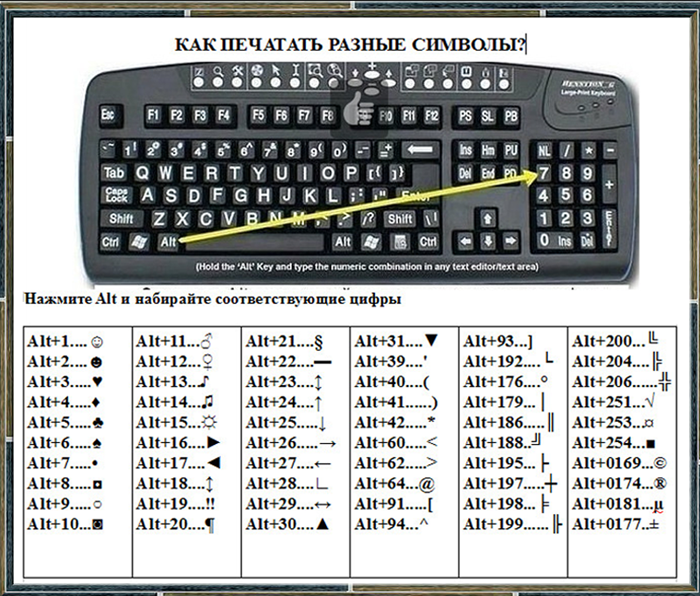
Информация
- Провайдер
- Fonts ApS
- Размер
- 231,3 МБ
- Категория
- Утилиты
- Возраст
- 4+
- Copyright
- © Splice Video Editor S.r.l.
- Цена
- Бесплатно
- Сайт разработчика
- Поддержка приложения
- Политика конфиденциальности
Вам может понравиться
Font Keyboard — Шрифты для клавиатуры в App Store
Описание
Приложение Font Keyboard поможет вам легко получить классные шрифты, gif, стикеры и т. д. на iPhone и iPad, которые сделают ваш текст выделяющимся. Это приложение помогает получать стильные крутые шрифты прямо с клавиатуры телефона. Используя эту клавиатуру с настраиваемыми шрифтами, у вас есть доступ к сотням шрифтов на выбор. Это полезно для сообщений чата, биографии, статуса, твитов и т. д.
д. на iPhone и iPad, которые сделают ваш текст выделяющимся. Это приложение помогает получать стильные крутые шрифты прямо с клавиатуры телефона. Используя эту клавиатуру с настраиваемыми шрифтами, у вас есть доступ к сотням шрифтов на выбор. Это полезно для сообщений чата, биографии, статуса, твитов и т. д.
Вы также можете изменить темы клавиатуры, цвета клавиатуры, клавиатуру с неоновой подсветкой и эффекты клавиатуры, чтобы еще больше персонализировать клавиатуру телефона с помощью этого приложения. Эта клавиатура со шрифтами проста в использовании, и многие шрифты бесплатны. Используйте модные крутые шрифты, чтобы произвести впечатление на своих друзей в Instagram, Facebook, WhatsApp, Twitter, Snapchat, Tiktok и любых других местах!
Это приложение также имеет функцию автоматической вставки, которая помогает пользователям быстро отправлять текст куда угодно.
Пожалуйста, поделитесь с другими об этой пользовательской шрифтовой клавиатуре и цветной клавиатуре, чтобы у всех нас была возможность красиво писать текст!
ИНФОРМАЦИЯ О ПОДПИСКЕ
Подпишитесь, чтобы получить доступ к:
• Все шрифты, доступные в приложении.
• Темы клавиатуры.
• Удалить рекламу
Оплата будет снята с вашей учетной записи iTunes, как только вы подтвердите покупку. Вы можете управлять своими подписками и отключить автоматическое продление в настройках своей учетной записи после покупки. Ваша подписка будет продлеваться автоматически, если вы не отключите автоматическое продление как минимум за 24 часа до окончания текущего периода. Стоимость продления будет снята с вашего счета за 24 часа до окончания текущего периода. При отмене подписки ваша подписка останется активной до конца периода. Автоматическое продление будет отключено, но средства за текущую подписку не будут возвращены. Любая неиспользованная часть бесплатного пробного периода будет аннулирована при покупке подписки.
Условия использования: https://coolfont.org/font-keyboard-terms-of-use.html
Политика конфиденциальности: https://coolfont.org/font-keyboard-privacy-policy.html
000Z» aria-label=»September 14, 2022″> 14 сентября 2022 г.
Версия 2.3.0
Исправлена незначительная ошибка
Рейтинги и обзоры
123,1 тыс. оценок
ⓐⓜⓐⓩⓘⓝⓖ
𝕀 𝕝𝕠𝕧𝕖 𝕥𝕙𝕚𝕤 𝕒𝕡𝕡!!! Единственная проблема с этим приложением заключается в том, что на моем устройстве я не могу отправлять смайлики, когда у меня есть шрифтовая клавиатура, которая может раздражать, когда я кому-то отправляю текстовые сообщения. Но помимо того, что для вас это 𝕒𝕞𝕒𝕫𝕚𝕟𝕘, я написал своей подруге, используя шрифты, и как только я рассказал ей о приложении, она сразу же скачала его, и ей тоже нравится использовать это приложение. Это приложение отлично подходит для всех, кто любит использовать разные шрифты в тексте. Оно также может помочь подчеркнуть некоторые вещи, если вы пишете абзац или что-то еще.
это было бы идеально, потому что вы можете красиво писать в своем тексте и подчеркивать, что вы делаете, так что да, я определенно рекомендую это приложение, но просто знайте, что если вы хотите использовать это приложение, а также отправлять смайлики, это может быть проблемой, потому что я не не знаю, есть ли это только на моем устройстве, но я не могу отправлять смайлики при включенной клавиатуре шрифтов. А в остальном 🄸 🅆🄾🅄🄻🄳 🄵🄾🅁 🅂🅄🅁🄴 🅁🄴🄲🄾🄼🄴🄽🄳!
В целом приятное приложение
Мне очень нравится это приложение по сравнению с его конкурентами, мне нравится, что в нем нет еженедельной платы, ежемесячной или даже годовой, только единовременная фиксированная плата за 9,99. (которую я заплатил), однако я хотел бы, чтобы вы могли добавить и настроить свою собственную тему клавиатуры, хотя уже есть много хороших вариантов. Одна вещь, которая действует мне на нервы, это маленькая кнопка игры-головоломки в правом верхнем углу моей клавиатуры, я ожидал, что она исчезнет, когда я купил про версию, но это не так, я понимаю, вам нужно рекламировать ваши другие приложения, это просто лишает меня ощущения, что это на самом деле клавиатура Apple на моем устройстве.
Я также думаю, что было бы здорово, если бы мы могли загружать собственные смайлики и шрифты или, может быть, выпустить обновление с большим количеством смайликов? В целом, мне очень нравится приложение, оно придает моему iPad приятный 𝖆𝖊𝖘𝖙𝖍𝖊𝖙𝖎𝖈 вид. Я с нетерпением жду возможности увидеть, как это приложение улучшится. (✿◠‿◠)
𝔸𝕞𝕒𝕫𝕚𝕟𝕘 𝕓𝕦𝕥 𝕠𝕟𝕖 𝕥𝕙𝕚𝕟𝕘 ПОЖАЛУЙСТА ПРОЧТИТЕ ЭТО⚠️
Вот моя история. У меня было это приложение, а потом я его удалил, потому что оно было таким раздражающим, потому что через несколько дней ему приходилось менять дурацкий фон, а иногда это случалось во время чрезвычайных ситуаций, поэтому я застрял на этой странице и пытался вернуться назад. но этого не произошло, поэтому мне пришлось пойти изменить фон моего шрифта, но я добавил его обратно, потому что это было такое хорошее приложение, и теперь я обещаю себе, что буду менять его каждые два дня, потому что это приложение очень хорошо, так что спасибо, и вы, ребята, все еще можете владеть деньгами, не заставляя нас менять их каждые два дня.
Возможно, он изменился, поэтому я рекомендую вам, кто читает это, скачать его.𝕋𝕙𝕒𝕟𝕜𝕤!. ℙ.𝕊 𝕚𝕞 𝕟𝕠𝕥 𝕞𝕒𝕕 𝕝𝕠𝕝 𝕚𝕥𝕤 𝕒 𝕧𝕖𝕣𝕪 𝕘𝕠𝕠𝕕 𝕒𝕡𝕡!
Разработчик Pro App Company Limited указал, что политика конфиденциальности приложения может включать обработку данных, как описано ниже. Для получения дополнительной информации см. политику конфиденциальности разработчика.
Данные, используемые для отслеживания вас
Следующие данные могут использоваться для отслеживания вас в приложениях и на веб-сайтах, принадлежащих другим компаниям:
Данные, связанные с вами
Следующие данные могут быть собраны и связаны с вашей личностью:
Методы обеспечения конфиденциальности могут различаться, например, в зависимости от используемых вами функций или вашего возраста. Узнать больше
Информация
- Продавец
- Компания Pro App с ограниченной ответственностью
- Размер 5 megabytes»> 189,5 МБ
- Категория
- Утилиты
- Возрастной рейтинг
- 4+
- Авторское право
- © Компания Pro App
- Цена
- Бесплатно
- Сайт разработчика
- Тех. поддержка
- Политика конфиденциальности
Еще от этого разработчика
Вам также может понравиться
Классные шрифты онлайн — Классные причудливые стильные шрифты для любого места
Жирный шрифт
Курсив
Жирный курсивный шрифт
Моноширинный шрифт
Шрифт с двойным ударом
Пузырьковый шрифт
Фрактур Шрифт
Жирный шрифт Fraktur
Капитель Шрифт
Денежный шрифт
Фэнтезийный шрифт
Шрифт Антрофобии
Шрифт с невидимыми чернилами
Шрифт с двойными чернилами
Русифицировать шрифт
Слоистый шрифт
Шрифт манги
Черный пузырь Шрифт
Черный квадрат Шрифт
Жирный шрифт
Ручной шрифт
Гладкий шрифт
Символы Шрифт
Волшебный Шрифт
Высокий над шрифтом
Шумный шрифт
Интервал Шрифт
Так жарко
Странный шрифт
Квадратный шрифт
Перевернутый шрифт
Размытый шрифт
Крошечный шрифт Caps
h5k3r
Шрифт Zalgo
Причудливый шрифт 1
Причудливый шрифт 2
Причудливый шрифт 3
Причудливый шрифт 4
Причудливый шрифт 5
Причудливый шрифт 6
Причудливый шрифт 7
Причудливый шрифт 8
Причудливый шрифт 9
Причудливый шрифт 10
Причудливый шрифт 11
Причудливый шрифт 12
Причудливый шрифт 13
Причудливый шрифт 14
Причудливый шрифт 15
Причудливый шрифт 16
Причудливый шрифт 17
Причудливый шрифт 18
Причудливый шрифт 19
Причудливый шрифт 20
Причудливый шрифт 21
Причудливый шрифт 22
Причудливый шрифт 23
Причудливый шрифт 24
Причудливый шрифт 25
Причудливый шрифт 26
Причудливый шрифт 27
Причудливый шрифт 28
Причудливый шрифт 29
Причудливый шрифт 30
Причудливый шрифт 31
Причудливый шрифт 32
Причудливый шрифт 33
Причудливый шрифт 34
Причудливый шрифт 35
Причудливый шрифт 36
Причудливый шрифт 37
Причудливый шрифт 38
Причудливый шрифт 39
Причудливый шрифт 40
Причудливый шрифт 41
Зачеркнутый
Тильда перечеркнута
Косая черта
Ниже
Двойной
Больше
Под
Молния
Зигзаг
Глаз
Обмен
Штифт
Двойные штифты
Волна
Бесконечный
Пульсация
Бутон
Двойной бутон
Проверено
Трава
Вонючка
Мост выше
Мостовой сильфон
Мост сверху-снизу
Сильфон звездочки
Сильфон со знаком плюс
x сверху ниже
Сильфон стрелы
Счастливый
Сад
Кольцо
Точка вверху
Стоп
Облачно
Птичка
Бары
Загогулины
Стринги
Огонь
Грязный
Линии
Cool Fonts Online — Cool Fancy Stylish Font Generator — это онлайн-инструмент, который предоставляет удобный способ мгновенно менять шрифты для вашего текста.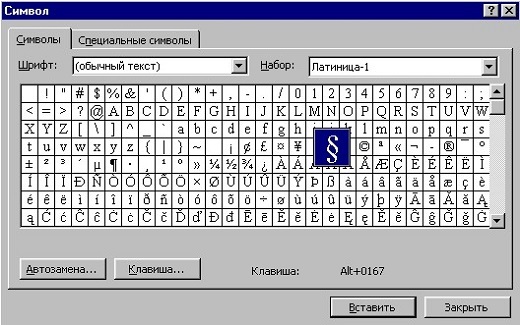 Ищете красивые стили шрифта для написания статуса или отправки сообщений в социальных сетях, таких как Instagram, Facebook, Twitter,…? Тогда не ищите дальше, просто зайдите на coolfont.org! Этот инструмент имеет большой выбор крутых причудливых шрифтов, которые обязательно произведут впечатление на ваших друзей. Они абсолютно БЕСПЛАТНЫ и очень просты в использовании, без установки какого-либо приложения! Вот как это работает: вы просто вводите текст на главной странице. Затем вы можете просмотреть предварительный просмотр того, как выглядит ваш вводимый текст в каждом шрифте. Просто прокрутите, чтобы найти тот, который вам больше всего нравится, затем нажмите «Копировать» и вставьте его в нужное место. Эти классные шрифты работают в блогах, газетных статьях, Instagram, Facebook, Twitter, WhatsApp, Tiktok, Snapchat, Telegram и любых других местах. Эти супер крутые шрифты определенно помогут вашему тексту выделиться. Зайдите на сайт coolfont.org, потрясающие шрифты находятся всего в одном клике! Если вы хотите, чтобы шрифтовая клавиатура легко выводила шрифты прямо на клавиатуру, попробуйте Font Keyboard для iPhone или Font Keyboard для Android.
Ищете красивые стили шрифта для написания статуса или отправки сообщений в социальных сетях, таких как Instagram, Facebook, Twitter,…? Тогда не ищите дальше, просто зайдите на coolfont.org! Этот инструмент имеет большой выбор крутых причудливых шрифтов, которые обязательно произведут впечатление на ваших друзей. Они абсолютно БЕСПЛАТНЫ и очень просты в использовании, без установки какого-либо приложения! Вот как это работает: вы просто вводите текст на главной странице. Затем вы можете просмотреть предварительный просмотр того, как выглядит ваш вводимый текст в каждом шрифте. Просто прокрутите, чтобы найти тот, который вам больше всего нравится, затем нажмите «Копировать» и вставьте его в нужное место. Эти классные шрифты работают в блогах, газетных статьях, Instagram, Facebook, Twitter, WhatsApp, Tiktok, Snapchat, Telegram и любых других местах. Эти супер крутые шрифты определенно помогут вашему тексту выделиться. Зайдите на сайт coolfont.org, потрясающие шрифты находятся всего в одном клике! Если вы хотите, чтобы шрифтовая клавиатура легко выводила шрифты прямо на клавиатуру, попробуйте Font Keyboard для iPhone или Font Keyboard для Android.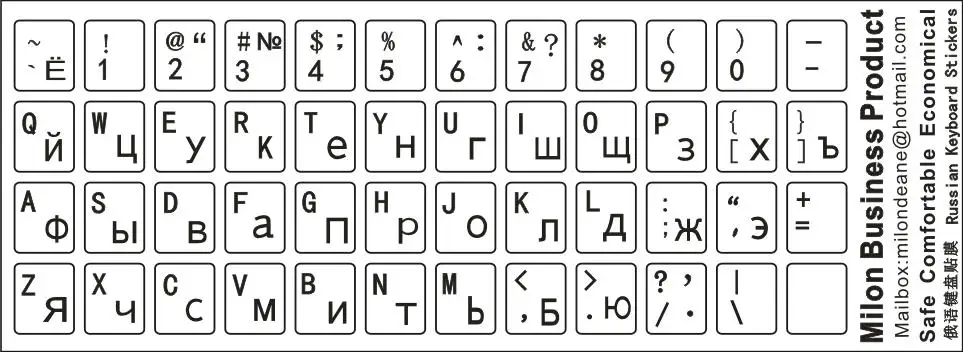



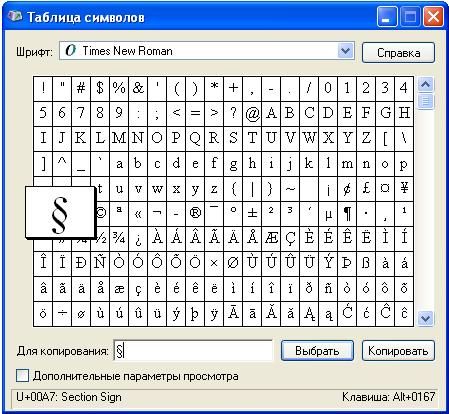
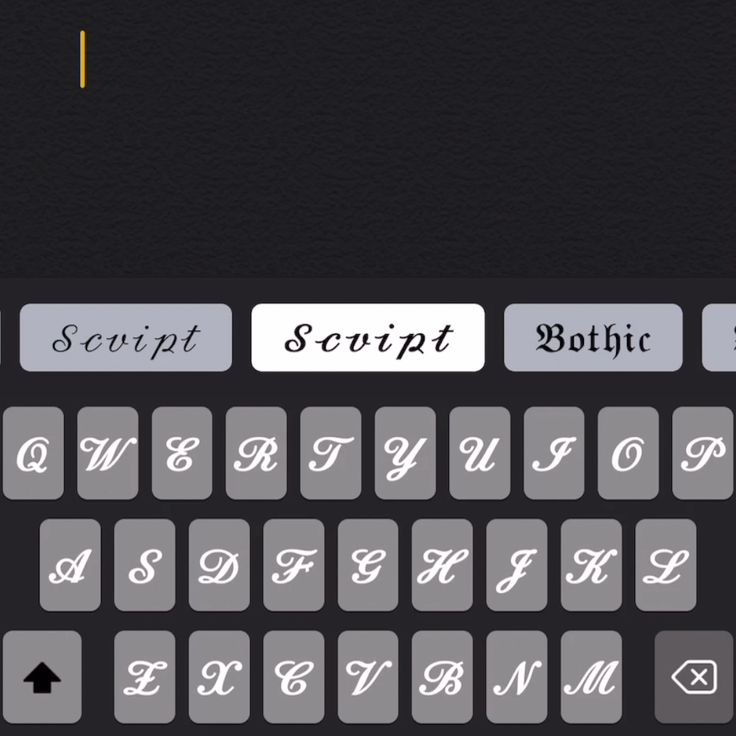 Лечение и симптомы атеросклероза
Лечение и симптомы атеросклероза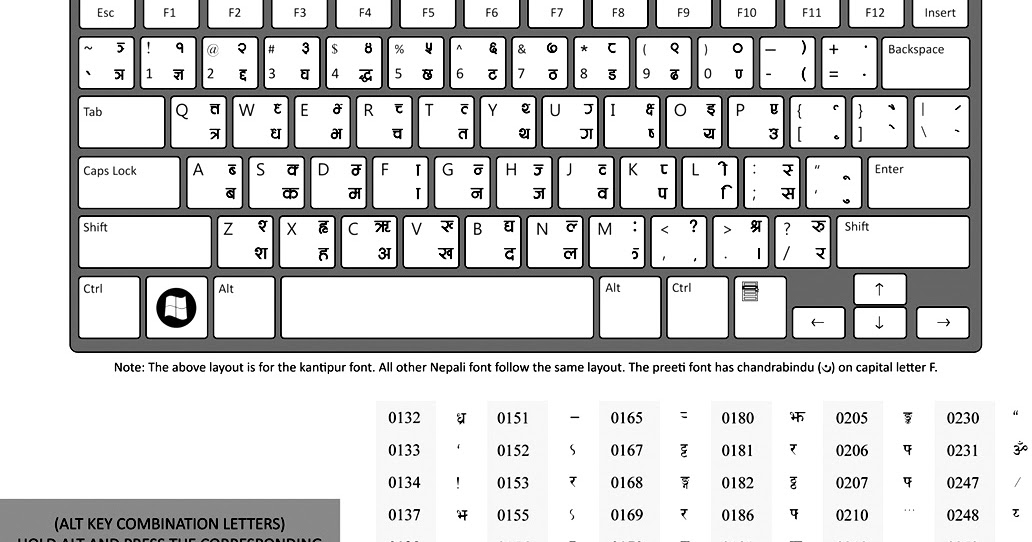
 это было бы идеально, потому что вы можете красиво писать в своем тексте и подчеркивать, что вы делаете, так что да, я определенно рекомендую это приложение, но просто знайте, что если вы хотите использовать это приложение, а также отправлять смайлики, это может быть проблемой, потому что я не не знаю, есть ли это только на моем устройстве, но я не могу отправлять смайлики при включенной клавиатуре шрифтов. А в остальном 🄸 🅆🄾🅄🄻🄳 🄵🄾🅁 🅂🅄🅁🄴 🅁🄴🄲🄾🄼🄴🄽🄳!
это было бы идеально, потому что вы можете красиво писать в своем тексте и подчеркивать, что вы делаете, так что да, я определенно рекомендую это приложение, но просто знайте, что если вы хотите использовать это приложение, а также отправлять смайлики, это может быть проблемой, потому что я не не знаю, есть ли это только на моем устройстве, но я не могу отправлять смайлики при включенной клавиатуре шрифтов. А в остальном 🄸 🅆🄾🅄🄻🄳 🄵🄾🅁 🅂🅄🅁🄴 🅁🄴🄲🄾🄼🄴🄽🄳! Я также думаю, что было бы здорово, если бы мы могли загружать собственные смайлики и шрифты или, может быть, выпустить обновление с большим количеством смайликов? В целом, мне очень нравится приложение, оно придает моему iPad приятный 𝖆𝖊𝖘𝖙𝖍𝖊𝖙𝖎𝖈 вид. Я с нетерпением жду возможности увидеть, как это приложение улучшится. (✿◠‿◠)
Я также думаю, что было бы здорово, если бы мы могли загружать собственные смайлики и шрифты или, может быть, выпустить обновление с большим количеством смайликов? В целом, мне очень нравится приложение, оно придает моему iPad приятный 𝖆𝖊𝖘𝖙𝖍𝖊𝖙𝖎𝖈 вид. Я с нетерпением жду возможности увидеть, как это приложение улучшится. (✿◠‿◠) Возможно, он изменился, поэтому я рекомендую вам, кто читает это, скачать его.𝕋𝕙𝕒𝕟𝕜𝕤!. ℙ.𝕊 𝕚𝕞 𝕟𝕠𝕥 𝕞𝕒𝕕 𝕝𝕠𝕝 𝕚𝕥𝕤 𝕒 𝕧𝕖𝕣𝕪 𝕘𝕠𝕠𝕕 𝕒𝕡𝕡!
Возможно, он изменился, поэтому я рекомендую вам, кто читает это, скачать его.𝕋𝕙𝕒𝕟𝕜𝕤!. ℙ.𝕊 𝕚𝕞 𝕟𝕠𝕥 𝕞𝕒𝕕 𝕝𝕠𝕝 𝕚𝕥𝕤 𝕒 𝕧𝕖𝕣𝕪 𝕘𝕠𝕠𝕕 𝕒𝕡𝕡!